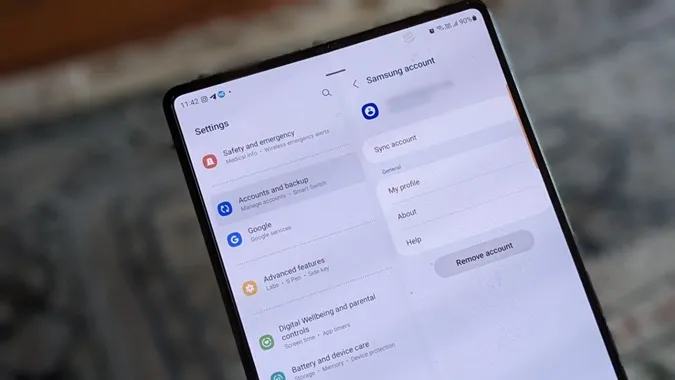Po zalogowaniu się na konto Samsung na telefonie lub telewizorze można uzyskać korzyści, takie jak możliwość pobierania nowych aplikacji, Samsung Pay, Samsung Health i nie tylko. Jeśli jednak chcą Państwo rozwiązać problemy z urządzeniem lub zmienić konto Samsung, można to zrobić, wylogowując się z konta Samsung. Sprawdźmy, jak wylogować się z konta Samsung na telefonie komórkowym i telewizorze Samsung.
Jak wylogować się z konta Samsung na telefonie
Istnieją dwa sposoby wylogowania się z konta Samsung na telefonie komórkowym.
Uwaga: Wylogowanie lub wylogowanie spowoduje jedynie usunięcie konta Samsung z telefonu. Nie spowoduje to trwałego usunięcia konta. Po wylogowaniu się z konta Samsung zawsze można zalogować się ponownie na tym samym lub innym urządzeniu. Natomiast usunięcie konta jest trwałe.
Metoda 1: Z poziomu ustawień konta Samsung
Aby usunąć konto Samsung z telefonu Samsung Galaxy, proszę wykonać następujące kroki:
1. Proszę otworzyć Ustawienia na telefonie Samsung Galaxy.
2) Proszę dotknąć nazwy właściciela konta Samsung na górze ekranu.
3. Proszę przewinąć w dół i dotknąć Wyloguj.
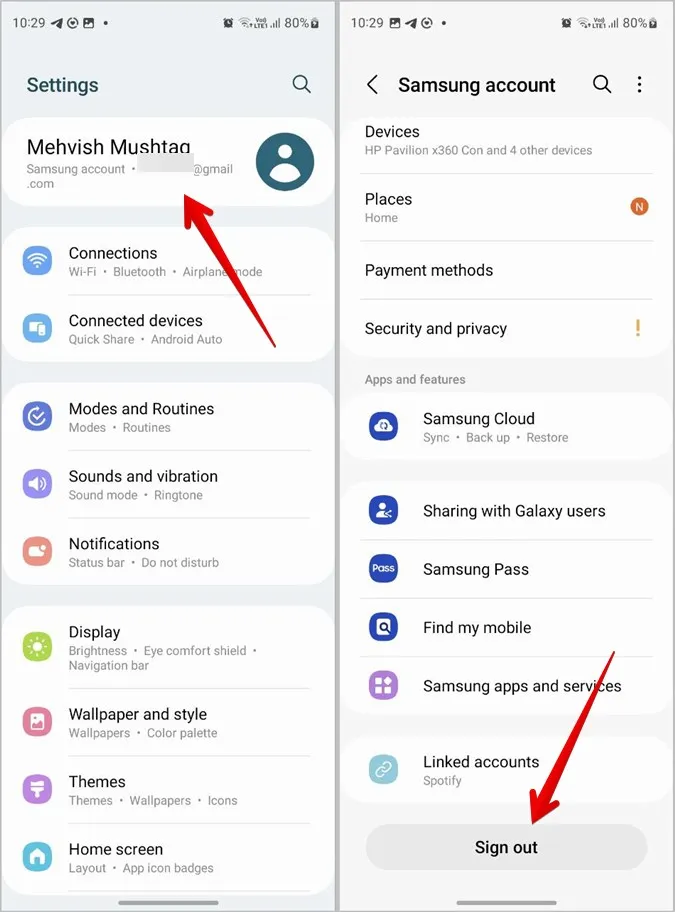
4. Pojawi się ekran pokazujący wszystkie usługi, które zostaną wyłączone po wylogowaniu się z konta Samsung. Proszę dotknąć Wyloguj, aby potwierdzić.
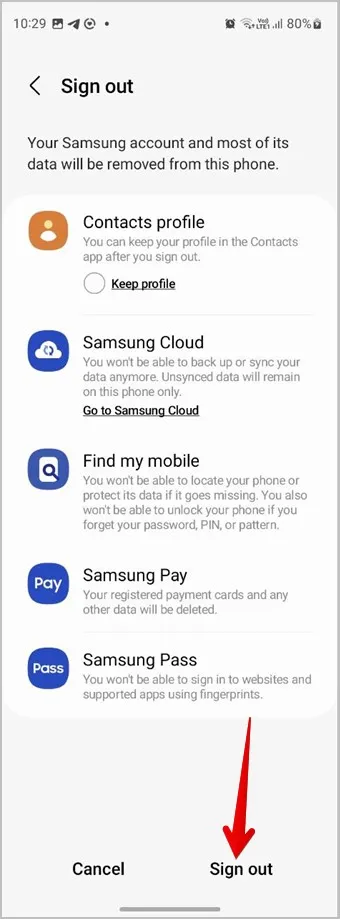
5. Zostaną Państwo poproszeni o wprowadzenie hasła do konta Samsung. Proszę to zrobić, a zostaną Państwo wylogowani z konta Samsung w telefonie.
Po wylogowaniu się z konta Samsung utracą Państwo dostęp do usług takich jak Samsung Pay, Zdrowie, zsynchronizowane kontakty Samsung itp. oraz możliwość pobierania nowych aplikacji z Galaxy Store. Nadal można pobierać aplikacje ze Sklepu Play, ponieważ jest on zarejestrowany na koncie Google.
Wskazówka: Proszę dowiedzieć się, jaka jest różnica między Galaxy Store i Play Store.
Metoda 2: Z poziomu ustawień kont
Jeśli zalogowałeś się na swoje konto Samsung na telefonie innym niż Samsung Galaxy, wykonaj poniższe kroki, aby się wylogować. Ta metoda działa na wszystkich telefonach z Androidem, w tym na telefonach Samsung Galaxy.
1. Proszę otworzyć Ustawienia na telefonie z Androidem.
2. Proszę wybrać Konta i kopie zapasowe, a następnie Zarządzaj kontami.
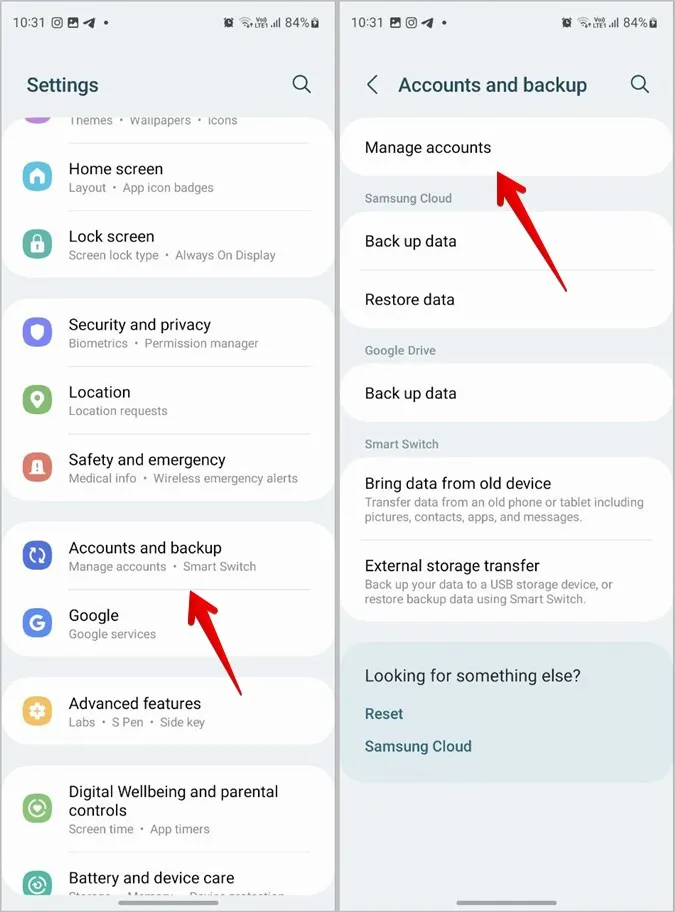
3. Proszę wybrać swoje konto Samsung i nacisnąć przycisk Usuń konto.
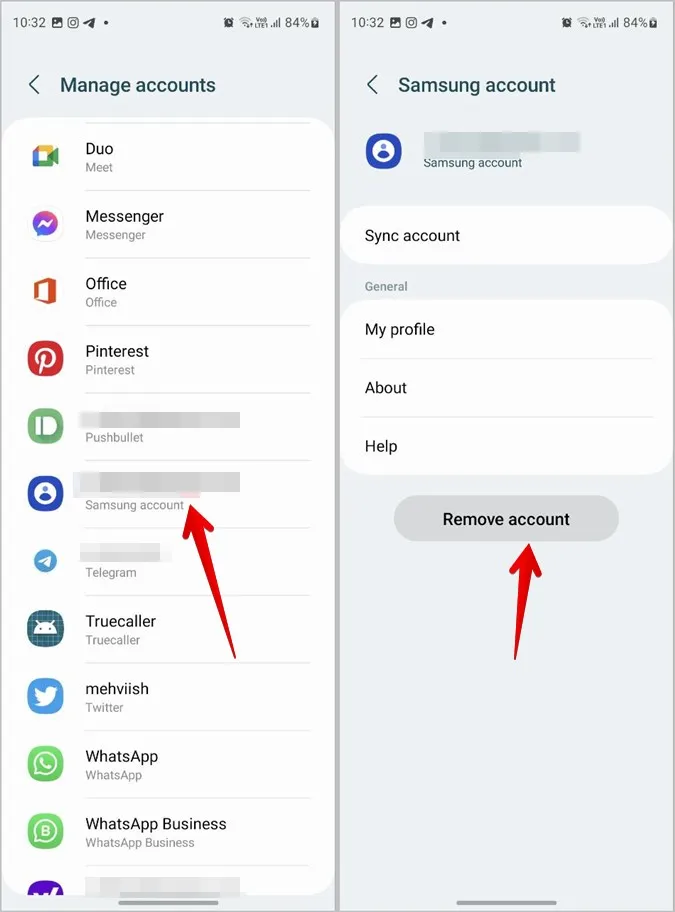
4. Pojawi się wyskakujące okienko z potwierdzeniem. Proszę dotknąć Usuń konto. Proszę wprowadzić hasło do konta Samsung i nacisnąć OK.
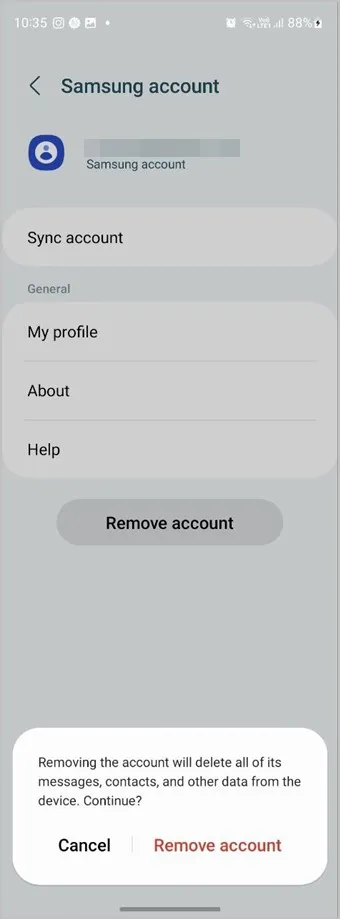
Jak wylogować się z konta Samsung na telewizorze Samsung Smart TV
Aby wylogować się z konta Samsung z telewizora, proszę wykonać następujące kroki:
1. otworzyć Ustawienia na telewizorze Samsung.
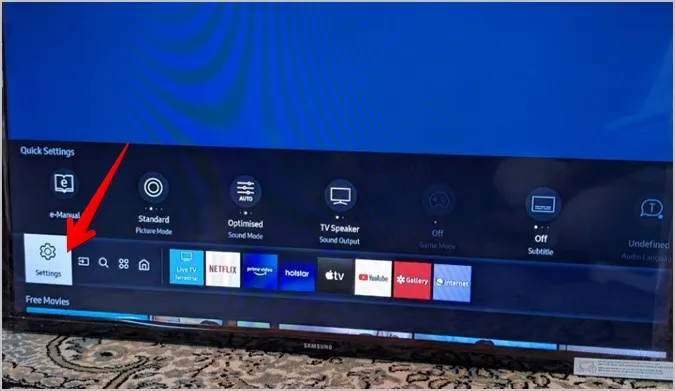
2. Proszę przejść do Ogólne > Menedżer systemu.
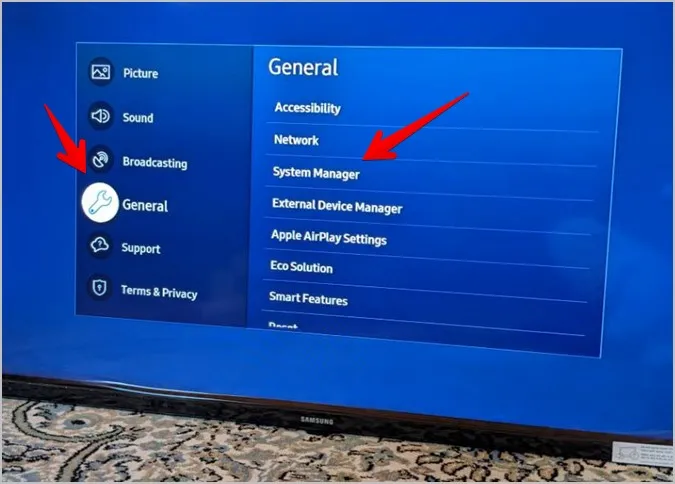
3. Proszę przejść do konta Samsung.
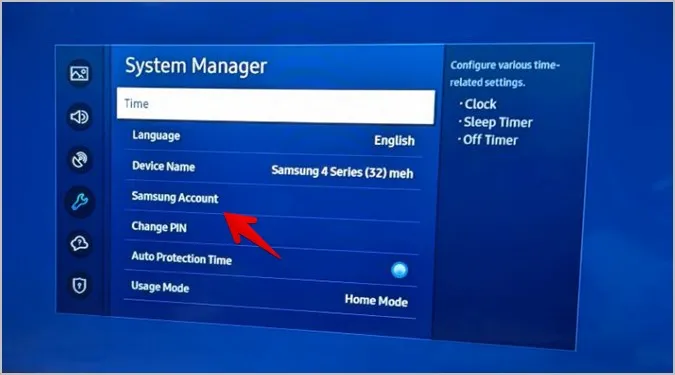
4. Proszę wybrać przycisk Moje konto pod swoim kontem Samsung. 5.
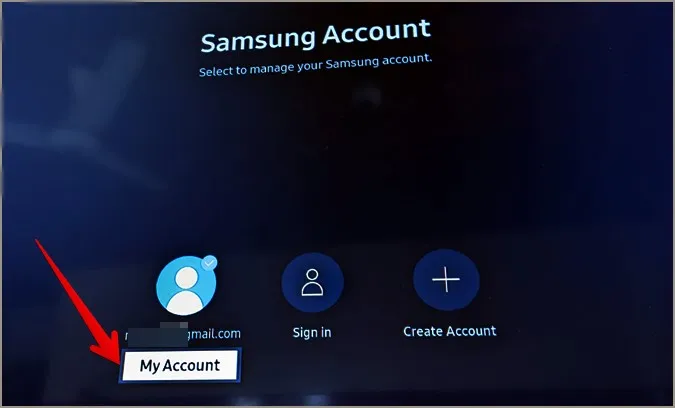
5. Proszę wybrać opcję Wyloguj, jeśli chcą Państwo tymczasowo wylogować się z konta. Wylogowanie nie spowoduje usunięcia konta Samsung z telewizora. Można ponownie kliknąć profil i zalogować się ponownie bez podawania hasła.
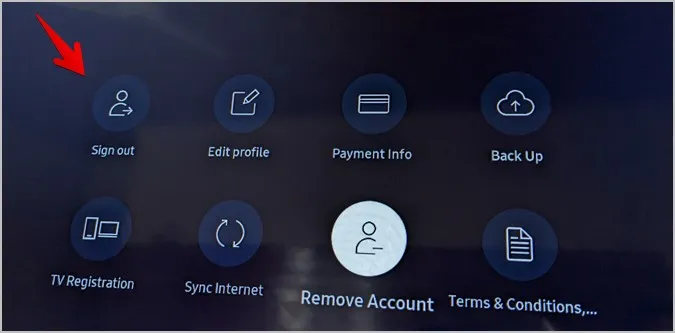
6) Jeśli chcą Państwo usunąć lub zmienić konto Samsung z telewizora, należy skorzystać z opcji Usuń konto. Pojawi się ekran potwierdzenia. Proszę wybrać Tak.
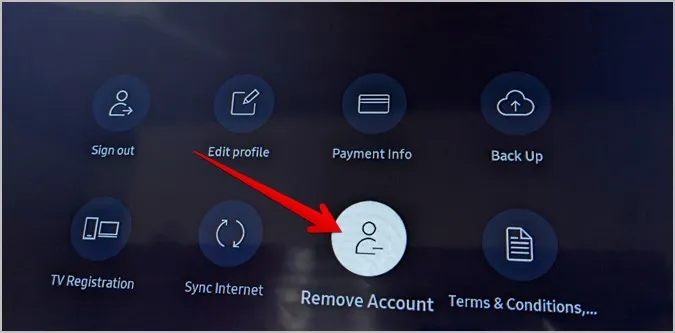
Pobrane aplikacje nie zostaną usunięte po usunięciu konta Samsung. Mogą Państwo nadal z nich korzystać. Należy jednak ponownie zalogować się na konto Samsung, aby zaktualizować lub zainstalować nowe aplikacje.
7. Proszę wprowadzić hasło do konta Samsung, aby usunąć konto.
Wskazówka: Innym sposobem wylogowania się z TV jest naciśnięcie przycisku Home na telewizorze. Następnie proszę przejść do swojego konta Samsung. Proszę wybrać Moje konto, a następnie Usuń konto.
Jak zdalnie wylogować się z konta Samsung
Mogą Państwo zdalnie wylogować się z konta Samsung z innego urządzenia na dwa sposoby. Obie metody pozwalają również usunąć konto Samsung ze wszystkich urządzeń.
Metoda 1: Z telefonu Samsung Galaxy
Jeśli posiadają Państwo telefon Samsung Galaxy, proszę wykonać poniższe kroki, aby zdalnie wylogować się z konta Samsung na innym urządzeniu.
1. Proszę otworzyć Ustawienia w telefonie.
2. Proszę dotknąć nazwy właściciela konta Samsung u góry. 3.
3. Proszę przejść do Urządzenia.
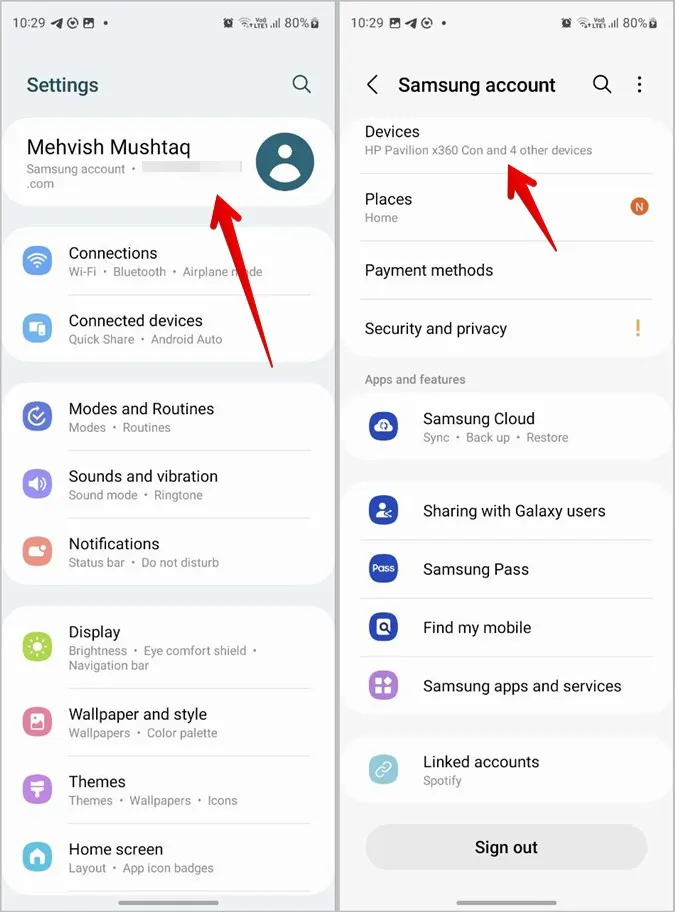
4. Tutaj znajdą Państwo wszystkie urządzenia, na których zalogowane jest Państwa konto Samsung. Proszę dotknąć menu kebab (ikona z trzema kropkami) obok urządzenia, z którego chcą się Państwo wylogować i nacisnąć przycisk Wyloguj lub Usuń.
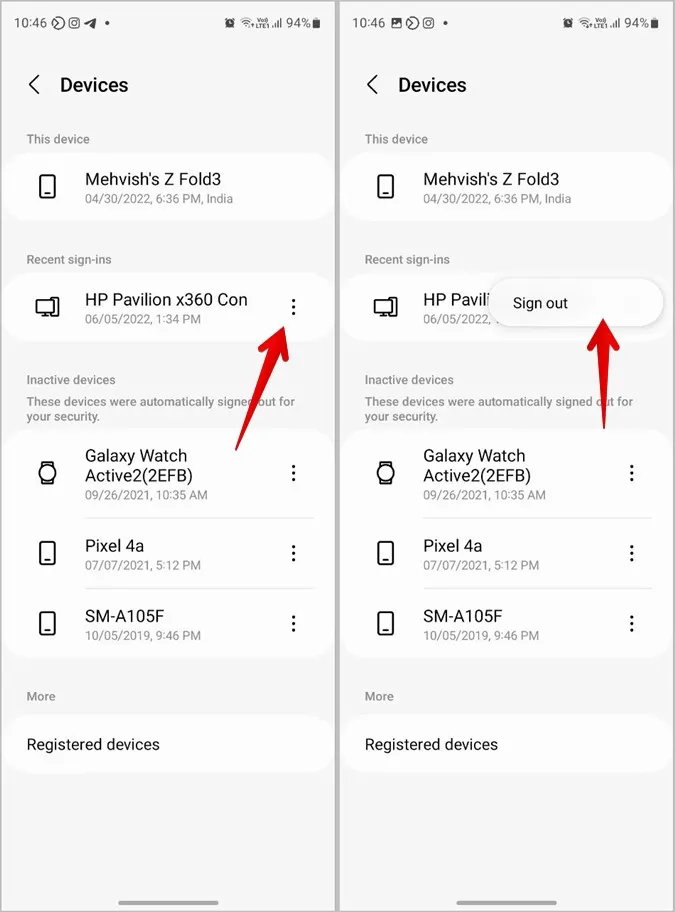
Wskazówka: Proszę sprawdzić różne sposoby sprawdzenia, gdzie zalogowane jest konto Gmail.
Metoda 2: Z poziomu przeglądarki
Proszę się nie martwić, jeśli nie masz telefonu Samsung Galaxy. Można wylogować się z konta Samsung z przeglądarki na komputerze lub telefonie komórkowym.
1) Proszę otworzyć stronę account.samsung.com/membership w przeglądarce i zalogować się na swoje konto Samsung.
2) Proszę przewinąć w dół i kliknąć sekcję Urządzenia. Można też kliknąć opcję Urządzenia w górnym menu.
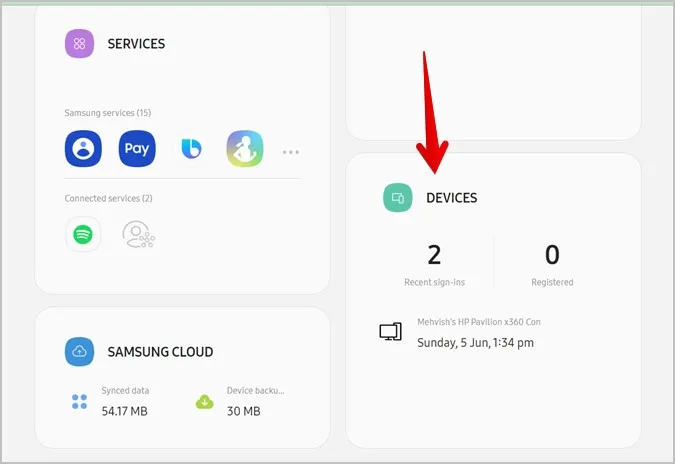
3) Wyświetlą się urządzenia, na których są Państwo zalogowani za pomocą konta Samsung. Proszę kliknąć Wyloguj obok urządzenia, z którego chcą się Państwo wylogować.
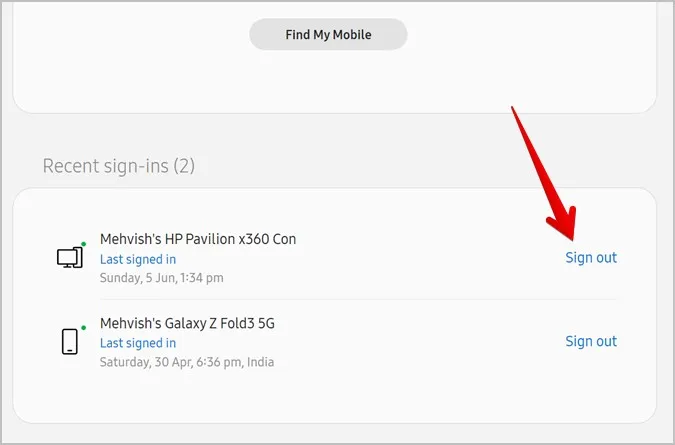
Wskazówka: Mogą Państwo skorzystać z funkcji Znajdź mój telefon, aby odnaleźć zgubiony lub zaginiony telefon Samsung Galaxy.
Jak wylogować się z konta Samsung bez hasła
Jeśli nie pamiętają Państwo hasła do swojego konta Samsung, mogą Państwo skorzystać z funkcji Zapomniałem hasła, aby je zmienić. Po zmianie hasła można usunąć konto Samsung przy użyciu nowego hasła.
Aby zresetować i zmienić hasło do konta Samsung, proszę wykonać następujące kroki:
1. Proszę otworzyć stronę account.samsung.com w przeglądarce.
2) Proszę kliknąć przycisk Zaloguj się.
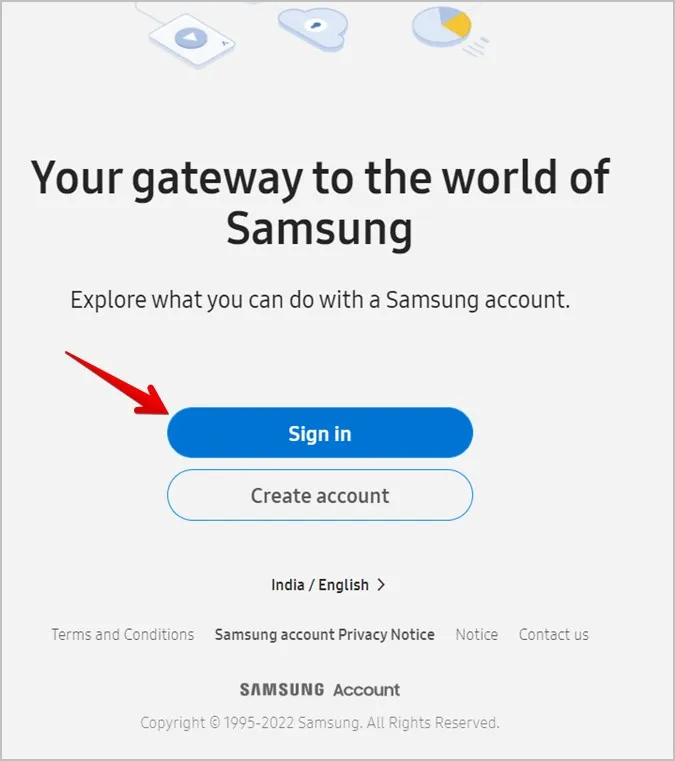
3) Proszę wprowadzić identyfikator e-mail lub numer telefonu konta Samsung i kliknąć przycisk Dalej. Jeśli nie znają Państwo zarejestrowanego adresu e-mail konta Samsung, proszę otworzyć Ustawienia w telefonie Samsung Galaxy i dotknąć nazwy u góry. Pod swoim imieniem i nazwiskiem zobaczą Państwo zarejestrowany identyfikator.
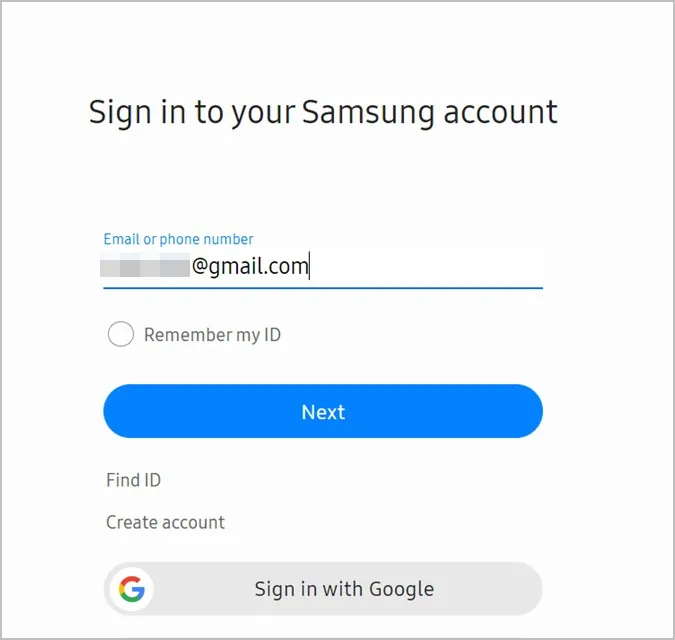
4. Proszę kliknąć na przycisk Zapomniałem hasła.
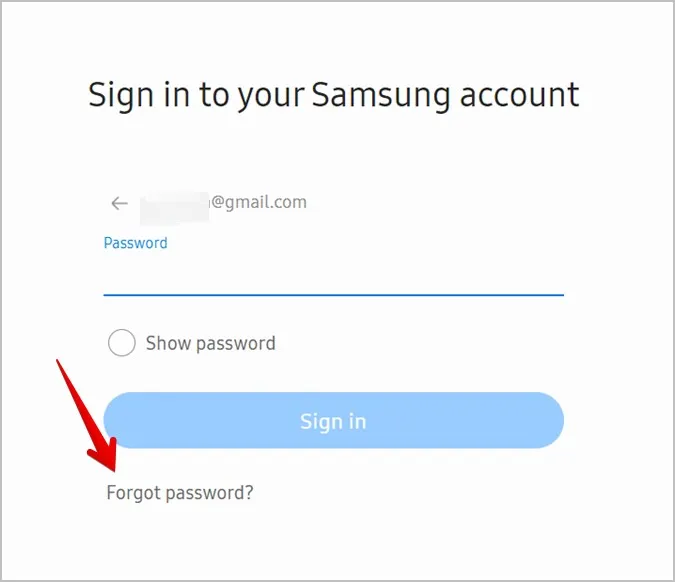
5) Proszę kliknąć przycisk Resetuj hasło. Otrzymają Państwo wiadomość e-mail z instrukcjami resetowania hasła.
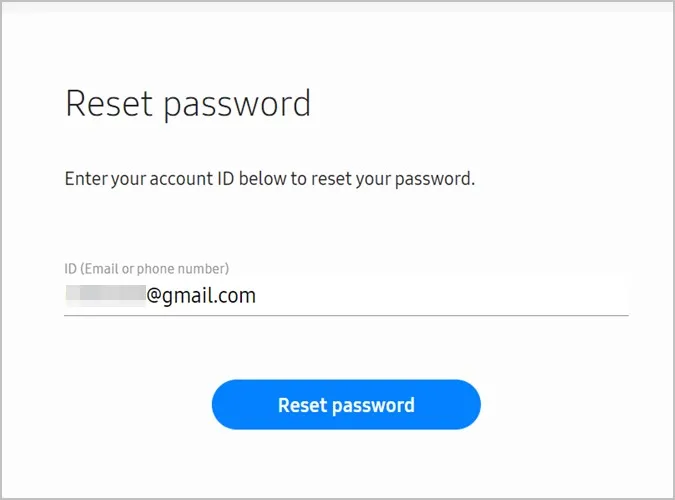
6. Proszę zmienić hasło, a następnie użyć dowolnej z powyższych metod, aby wylogować się z konta Samsung na telefonie komórkowym lub telewizorze.
Jak trwale usunąć konto Samsung
Usunięcie konta Samsung jest zadaniem trwałym. Jeśli trwale usunie Pan/Pani swoje konto Samsung, nie będzie Pan/Pani już mieć dostępu do niego ani do żadnych jego usług i danych z dowolnego urządzenia. Nie można ponownie zalogować się na to samo konto Samsung. Będą Państwo musieli utworzyć nowe konto Samsung, jeśli zamierzają Państwo korzystać z usług Samsung.
Aby trwale usunąć konto Samsung, proszę wykonać następujące kroki:
1. Proszę otworzyć stronę account.samsung.com w przeglądarce i zalogować się na swoje konto Samsung.
2. Stuknąć lub kliknąć blok pokazujący Państwa imię i nazwisko oraz adres e-mail.
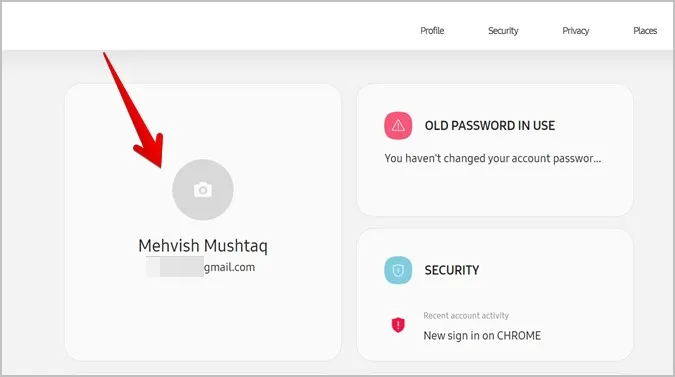
3. Proszę nacisnąć przycisk Zarządzaj kontem Samsung.
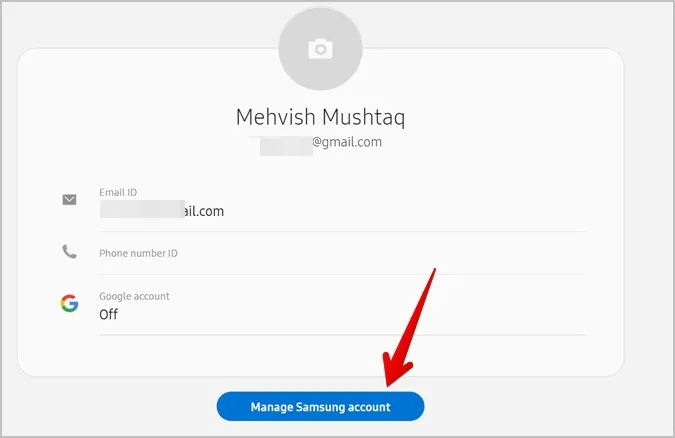
4. Proszę kliknąć na Usuń konto.
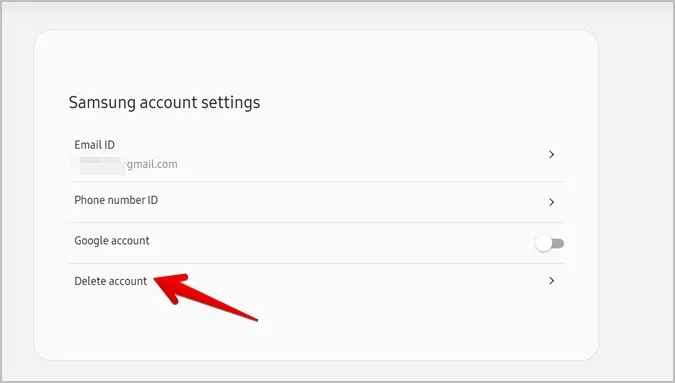
5. Pojawi się ekran potwierdzenia. Proszę kliknąć Usuń po zaznaczeniu pola wyboru Warunki.
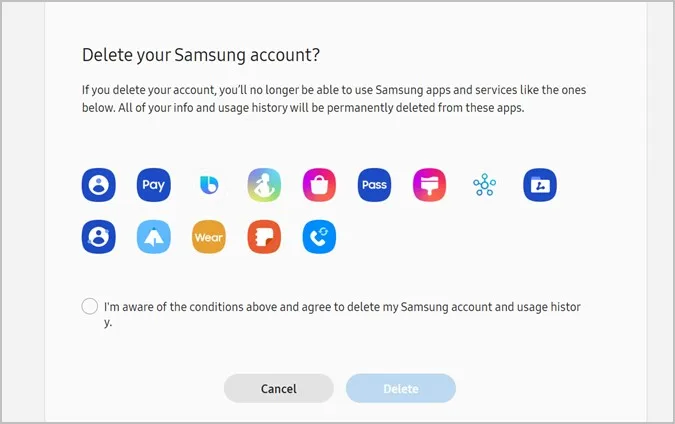
Często zadawane pytania
1) Czy przywrócenie ustawień fabrycznych usuwa konto Samsung?
Tak, przywrócenie ustawień fabrycznych telefonu lub telewizora spowoduje usunięcie konta Samsung i wszelkich innych kont zalogowanych na urządzeniu. Spowoduje to również usunięcie zainstalowanych aplikacji i innych danych, których kopie zapasowe nie zostały utworzone.
2 Jak zmienić konto Samsung?
Najpierw proszę wylogować się z konta Samsung z telefonu lub telewizora. Następnie w telefonie proszę przejść do Ustawienia > Konta i kopie zapasowe > Zarządzaj kontem. Proszę dotknąć Dodaj konto, aby dodać nowe konto Samsung. W telewizorze proszę przejść do Ustawienia > Ogólne > Menedżer systemu > Konto Samsung, aby zalogować się na nowe konto.
Najlepsze rozwiązania Samsung
Jeśli jesteś nowym użytkownikiem telefonu Samsung, sprawdź ukryte funkcje telefonów Samsung Galaxy. Proszę również dowiedzieć się, jak podłączyć Androida lub iPhone’a do telewizora Samsung Smart TV.